Não consigo abrir o instalador Forge: corrija este problema do Minecraft
7 min. read
Published on
Key notes
- A não instalação do Minecraft Forge no Windows 10 pode ser devido a software Java desatualizado ou corrompido ou a bloqueios de firewall do Windows.
- Alguns usuários podem consertar a não instalação do Minecraft Forge reinstalando o software necessário.
- Alterar as configurações do firewall pode ajudar quando o Minecraft Forge não for instalado.
- As ferramentas integradas de recuperação do Windows 10 também podem ser úteis quando o instalador do Minecraft Forge não está funcionando.
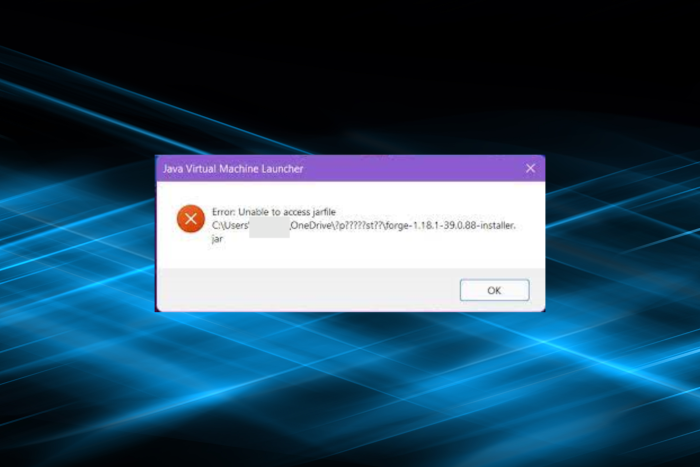
A API e carregador de modding do Minecraft Forge oferece aos jogadores novas maneiras de jogar Minecraft. No entanto, alguns jogadores relataram em fóruns que o instalador do Minecraft Forge não abre em seus sistemas.
Alguns deles citam uma mensagem de erro de instalação do Forge que afirma: Falha ao baixar essas bibliotecas . E não conseguir instalar o Java Minecraft Forge afeta toda a experiência.
Então, vamos descobrir por que o Forge não está sendo instalado no seu PC e as soluções que funcionaram para a maioria dos usuários.
Por que não consigo instalar o Forge?
Observe que o Forge funciona apenas para a versão Java do Minecraft. Portanto, o instalador do Forge não funcionaria para o aplicativo Minecraft MS Store .
Além disso, se você estiver usando uma versão desatualizada do Java, o instalador do Forge não abrirá. Mesmo usar uma versão lançada recentemente também pode levar a problemas devido à presença de bugs nela.
A melhor maneira é desinstalar o Java e usar a versão recomendada pelo Forge ao baixá-lo.
Além disso, o antivírus ou firewall do seu computador pode estar por trás da não instalação do Minecraft Forge. Desativá-los deve resolver o problema.
Por último, se o instalador do Forge abrir e fechar, verifique se você concedeu privilégios administrativos, ou seja, se está executando-o como administrador.
Como faço para instalar o Forge 2022?
- Vá para a página de download e clique no botão Instalador .
- Em seguida, pressione o botão Pular no canto superior direito e aguarde o download do arquivo.
- Basta abrir o instalador que você baixou para iniciar o processo de instalação do software. Certifique-se de que a opção Instalar cliente ainda esteja selecionada.
- Inicie o Minecraft e certifique-se de que o perfil esteja configurado para forjar quando solicitado. Quando o jogo carregar, você verá que há uma nova opção de Mods disponível no início da experiência.
- Agora você terá acesso à pasta Mods e poderá usar o Minecraft Forge para adicionar todos os seus mods preferidos ao jogo.
Como faço para corrigir o erro do instalador do Forge?
1. Atualize o Minecraft Java para a versão mais recente
- Abra seu aplicativo Minecraft Launcher .
- Clique no menu suspenso à esquerda do botão Reproduzir .
baixe a versão mais recente do Forge no site oficial.
A versão do Forge que você baixa e tenta instalar deve corresponder à versão atual do jogo Minecraft Java. Para verificar, verifique a versão do Minecraft no canto inferior esquerdo da tela do menu.
2. Reinicie seu roteador de internet
Para reiniciar (não redefinir) seu roteador, basta desconectar o cabo da parte traseira dele. Aguarde cerca de 10 a 20 segundos e reconecte o roteador.
Aguarde cerca de cinco minutos para que todas as luzes do roteador acendam novamente. Em seguida, tente instalar o Minecraft Forge novamente.
3. Reinstale o Java
u003colu003ern tu003cliu003eu003cspanu003ePu003c/spanu003eressu003cspanu003e u003c/spanu003eu003ckbdu003eWindowsu003c/kbdu003eu003cspanu003e u003c/spanu003e+u003cspanu003e u003c/spanu003eu003ckbdu003eRu003c/kbdu003eu003cspanu003e u003c/spanu003eto open theu003cspanu003e u003c/spanu003eu003cemu003eRunu003c/emu003eu003cspanu003e u003c/spanu003ecommand, typeu003cspanu003e u003c/spanu003eu003cstrongu003eappwiz.cplu003c/strongu003eu003cspanu003e u003c/spanu003ein the text field, and clicku003cspanu003e u003c/spanu003eu003cemu003eOKu003c/emu003e.u003c/liu003ernu003c/olu003e
2. Next, selectu003cspanu003e u003c/spanu003eu003cstrongu003eJavau003c/strongu003eu003cspanu003e u003c/spanu003efrom the list of programs, and clicku003cspanu003e u003c/spanu003eu003cemu003eUninstallu003c/emu003e.
3. Follow the on-screen instructions to complete the process.
4. Restartu003cspanu003e u003c/spanu003eu003cemu003eWindowsu003c/emu003eu003cspanu003e u003c/spanu003efor the changes to come into effect.
5. Open theu003cspanu003e u003c/spanu003eu003ca href=u0022https://java.com/en/download/u0022 target=u0022_blanku0022 rel=u0022noopeneru0022u003eJava download pageu003c/au003eu003cspanu003e u003c/spanu003ein a browser and clicku003cspanu003e u003c/spanu003eu003cstrongu003eDownload Javau003c/strongu003eu003cspanu003e u003c/spanu003ebutton.
6. Once done, launch theu003cspanu003e u003c/spanu003eu003cemu003eJava installeru003c/emu003eu003cspanu003e u003c/spanu003epackage and follow the on-screen instructions to complete the process.
u003cspanu003eIf the Minecraft Forge installer is not opening in Windows 11, an effective solution would be to reinstall Java. Oftentimes, corruption or problems with the app can lead to issues, and reinstalling is the only viable fix.u003c/spanu003e
4. Desinstale o Minecraft completamente
Desinstalar o Minecraft e reinstalar a versão mais recente do jogo pode resolver o problema para alguns jogadores. Você pode desinstalar completamente o Minecraft com o IObit Uninstaller.
Essa é uma ferramenta de desinstalação de terceiros altamente avaliada que pode erradicar todos os arquivos residuais restantes do Minecraft junto com o jogo.
Seja qual for o software que você precisa remover, você descobrirá que o CCleaner é uma ferramenta inestimável. Com ele, você pode remover atualizações do Windows, barras de ferramentas e extensões do navegador e aplicativos UWP.
Também é importante notar que a remoção manual do Minecraft raramente é 100% eficaz.
Como resultado, recomendamos que você use um software de remoção especializado, como o desinstalador e programa de limpeza CCleaner.
CCleaner é um software valioso para limpar o sistema de arquivos temporários e indesejados, bem como resolver problemas de registro, tornando-o ideal para remover completamente o Minecraft para uma reinstalação limpa.
Encontre o Minecraft na lista e clique nele uma vez para destacá-lo. Em seguida, à direita, clique na opção Desinstalar e a operação será iniciada; simplesmente espere que termine, reinicie o PC e reinstale o Minecraft, se desejar.
Portanto, com esta ferramenta de desinstalação confiável, você apagará até mesmo os aplicativos ou programas mais teimosos que existem com apenas alguns cliques.

CCleaner
Limpe seu PC de arquivos inúteis e incompatibilidades com uma simples verificação.5. Desative o Firewall do Windows Defender
- Pressione Windows + S para abrir o menu Pesquisar , digite Firewall do Windows Defender no campo de texto e clique no resultado da pesquisa relevante.
- Clique em Ativar ou desativar o Firewall do Windows Defender à esquerda.
- Selecione a opção Desativar Firewall do Windows Defender para configurações de rede privada e configurações de rede pública e clique em OK para salvar as alterações.
Feito isso, tente instalar o Minecraft Forge com o firewall desabilitado e verifique se o instalador do Forge 1.8.9 não está funcionando. Se for esse o caso, vá para o próximo método.
Além disso, quer a correção funcione ou não, certifique-se de reativar o Firewall depois de terminar de tentar, pois é uma ferramenta de proteção crítica e não é aconselhável desativá-lo.
6. Instale o Minecraft Forge via PowerShell
- Pressione Windows + E para abrir o Explorador de Arquivos e navegue até a pasta que armazena o arquivo do instalador do Minecraft Forge .
- Clique com o botão direito no arquivo do instalador do Minecraft Forge e selecione Renomeie e insira forge.JAR .
- Segure a tecla Espaço , clique com o botão direito em qualquer lugar da pasta que inclui o arquivo forge.JAR e selecione Abrir janela do PowerShell aqui .
- Em seguida, insira o comando PowerShell e pressione Enter :
java -Xnx2G -jar forge.jar
É isso! Se o instalador do Minecraft Forge não estava abrindo antes, deveria agora. Caso o erro persista, vá para o último método.
7. Reinicialize o Windows
Redefinir o Windows 10 pode parecer um pouco drástico, mas alguns usuários confirmaram que isso pode corrigir problemas de instalação do Minecraft Forge. No entanto, você precisará reinstalar o software instalado anteriormente no computador após redefinir o Windows 10.
Além disso, se você estiver executando a iteração mais recente do sistema operacional, veja como redefinir o Windows 11 para as configurações de fábrica.
Depois de redefinir o sistema operacional, o processo de instalação deverá ser concluído e agora você poderá dizer aos outros como instalar o Minecraft Forge e ajudá-los a solucionar problemas com ele.
Como faço para instalar mods sem Forge?
Embora você exija que o Forge use a maioria dos mods, existem outros aplicativos que também funcionam bem. Um dos mais usados é o Fabric , um carregador de mod eficaz.
Muitos usuários confiam no Fabric em vez do Forge por seu design simples e alto desempenho. Então, se você não consegue descobrir como baixar o Forge no Windows 10, o Fabric virá em seu socorro.
Portanto, essas são algumas das melhores maneiras de consertar as coisas quando o instalador do Minecraft Forge não abre no Windows. Os métodos funcionariam se o Forge versão 1.12 não estivesse sendo instalado.
Além disso, descubra como instalar o Minecraft no Windows e evite erros.
Diga-nos qual correção funcionou para você na seção de comentários abaixo.
















User forum
0 messages